So übertragen Sie Musik von iTunes auf FitBit Versa
Fitness ist nicht nur ein Trend in der heutigen Zeit, sondern auch tragbare Fitnessgeräte. Einer der bekanntesten Fitness-Tracker auf dem Markt, der fast an die Apple Watch von Apple Inc. erinnert, ist FitBit Versa.
FitBit Versa ist ein Gerät, das Sensoren verwendet, um die Bewegung, Drehung und Ausrichtung einer Person im Fitnessbereich zu verfolgen oder zu überwachen. FitBit Versa sammelt die Daten bei den allgemeinen Fitnessaktivitäten seiner Benutzer. Es hat auch GPS in seinem System verschlüsselt. Um das Ganze abzurunden, können FitBit Versa-Benutzer Musik abspielen, während sie für ihre Fitnessroutine unterwegs sind.
Lernen Sie So übertragen Sie Musik von iTunes auf Fitbit Versa Die deutsche Version ist <a>hier</a> verfügbar.
Inhaltsverzeichnis Teil 1. Kann ich iTunes Music auf Fitbit Versa installieren?Teil 2. Wie übertrage ich iTunes Musik auf Fitbit Versa?Teil 3. Der beste Weg, iTunes-Musik auf Fitbit Versa zu übertragenTeil 4. Fazit
Teil 1. Kann ich iTunes Music auf Fitbit Versa installieren?
Ursprünglich FitBit Versa unterstützt Musik für das Gerät. Es hat 2.5 GB Musikspeicher im Gerät. Wie andere Smartwatches und Geräte ist auch die FitBit Versa mit iTunes Music kompatibel oder Apple Music.
Allerdings unterstützt die FitBit Versa derzeit nur den Zugriff auf Pandora und Deezer. Damit erlaubt der Smartwatch Fitnesstracker nur den Import von maximal 300 Songs von Pandora und Deezer. Das heißt für alle iTunes Song oder Apple Music-Track müssen Benutzer einen Weg finden, wie sie Musik von iTunes auf FitBit Versa übertragen können.
Teil 2. Wie übertrage ich iTunes Musik auf Fitbit Versa?
iTunes ist in FitBit Versa zugänglich, es müssen jedoch einige Punkte berücksichtigt werden, bevor Sie den Dienst auf der Smartwatch vollständig genießen können. Beachten Sie, dass Musik von iTunes im iTunes Store gekauft wird. Sie können Ihre Songs jedoch weiterhin auf FitBit Versa verwenden, indem Sie Ihre Dateien von iTunes mit der Smartwatch synchronisieren.
So übertragen Sie Musik von iTunes auf FitBit Versa:
Schritt 1. Schließen Sie das USB-Kabel Ihres iPhones an Ihren Computer an.
Schritt 2. Starten Sie die iTunes-App auf Ihrem Computer.
Schritt 3. Navigieren Sie zu Bearbeiten > Einstellungen > Geräte > und klicken Sie dann auf „Automatische Synchronisierung von iPods, iPhones und iPads verhindern“.
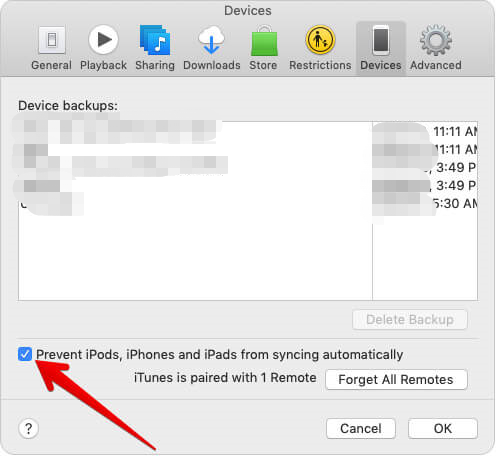
Schritt 4. Gehen Sie als Nächstes zur iTunes Store-App und wählen Sie die Option „Diesen Computer autorisieren“.
Schritt 5. Melden Sie sich mit Ihren Apple-ID-Kontoinformationen an und klicken Sie dann auf Datei > Geräte > Käufe übertragen von (Ihrem Gerät). Und du bist fertig.
Teil 3. Der beste Weg, iTunes-Musik auf Fitbit Versa zu übertragen
Wenn Sie schon immer ein Apple-Fan sind, wissen Sie bereits, worum es bei Apple-Produkten geht. Und ich spreche über das DRM FairPlay, das es trägt, um seine Produkte oder Programme vor unbefugter Nutzung außerhalb seiner Plattformen zu schützen. Diese Verschlüsselung ist so ziemlich die größte Herausforderung für Apple-Produktbenutzer, da sie ihnen keine Wahl lässt, wenn sie von außerhalb einer bestimmten Apple-App auf ihre Einkäufe zugreifen möchten.
Wenn überhaupt, wäre Musik von iTunes immer noch nicht auf dem Fitness Versa abspielbar. Und habe ich erwähnt, dass es kostspielig ist, sich für Apple-Produkte anzumelden? Benutzer müssen Songs von iTunes kaufen. Wenn Sie jetzt Melodien über die App gekauft haben, ist das eine ziemlich große Sache, insbesondere wenn Sie mehr aus Ihrem Musikkauf herausholen möchten. Und das entspricht der Tatsache, dass Sie auf jedem beliebigen Gerät, wie dem FitBit Versa, jederzeit auf Ihre Audiodateien zugreifen möchten.
Zu Ihrem Glück gibt es eine großartige Konverter-App, auf die Sie jederzeit zugreifen können. AMusicSoft Apple Music-Konverter ist eine All-in-One-iTunes-Konverter-Software, die konvertiert und lädt jedes Lied herunter von der App in ein anderes Format, das der FitBit Versa beim Laufen oder beim Yoga für deine Fitnessroutine abspielen kann.
Wenn Ihre Musik aus iTunes erfolgreich konvertiert wurde, wird Ihr FitBit Versa-Erlebnis nie wieder dasselbe sein. Sehen Sie sich an, was AMusicSoft Apple Music Converter für Sie tun kann, und sehen Sie sich unten an, wie einfach Sie Ihre gesamte Musik aus iTunes konvertieren können.
Erstklassige Funktionen von AMusicSoft Apple Music Converter:
- Entfernen Sie den Apple DRM-Schutz
- Offline hören auf anderen Geräten
- Konvertieren Sie Songs oder Hörbücher in andere gängige Formate wie MP3, AAC, M4A, AC3, FLAC und WAV
- Passen Sie Ausgabedateinamen wie Titel, Album, Interpret usw. an
- Konvertieren Sie die gesamte iTunes-Wiedergabeliste
- 16x schnellere Konvertierungsgeschwindigkeit
- Verlustfreie Audioqualität auch nach der Konvertierung
So übertragen Sie mit AMusicSoft Apple Music Converter Musik von iTunes auf FitBit Versa:
Schritt 1. Laden Sie AMusicSoft Apple Music Converter herunter und installieren Sie es.
Kostenlos herunterladen Kostenlos herunterladen
Schritt 2. Wählen Sie auf der Hauptoberfläche des Tools Songs aus der iTunes-Wiedergabeliste aus, die Sie konvertieren und übertragen möchten.

Schritt 3. Wählen Sie das gewünschte Ausgabeformat und den Ausgabeordner aus, in dem die iTunes-Playlist-Songs gespeichert werden.

Schritt 4. Klicken Sie abschließend auf die Schaltfläche „Konvertieren“, damit AMusicSoft Apple Music Converter Ihre iTunes-Wiedergabelisten-Songs konvertieren kann.

Schritt 5. Warten Sie, bis die Konvertierung abgeschlossen ist, und genießen Sie!
Teil 4. Fazit
Der FitBit Versa ist ein hilfreiches Gerät für Fitnessbegeisterte. Das Gerät hilft Menschen, sich zu bewegen und zu motivieren, körperlich zu trainieren. Darüber hinaus hilft FitBit Versa seinen Benutzern, ihre Fortschritte zu überwachen und ihre Fitnessziele besser zu verstehen.
Was jede körperliche Aktivität oder jeden Fitness-Lifestyle besser macht, ist, wenn Menschen Musik hören können, die ihre Stimmung für ein Fitnessprogramm im Tiermodus stimmt. Dies ist einer der Hauptgründe, warum Sie wissen sollten, wie Sie Musik von iTunes auf FitBit Versa übertragen. Wenn Sie Ihre Musik auf FitBit Versa bereit haben, sind Sie nicht mehr aufzuhalten, die richtigen Ergebnisse für Ihren Fitnessfortschritt zu erzielen.
Menschen Auch Lesen
- So beheben Sie, dass iTunes Albumcover nicht funktioniert
- Eine Anleitung zum Synchronisieren von iTunes Music mit Samsung Galaxy
- Möglichkeiten, wie Alexa die iTunes-Bibliothek abspielen kann
- Eine Anleitung zum Verschieben der iTunes-Bibliothek auf eine externe Festplatte
- iTunes vs Spotify: Welches ist das Richtige für Sie?
- So exportieren Sie iTunes-Musik auf Android
- So übertragen Sie Musik ohne iTunes vom iPod auf den Computer
- Wie man iTunes auf Android spielt
Robert Fabry ist ein begeisterter Blogger und Technik-Enthusiast. Vielleicht kann er Sie mit ein paar Tipps anstecken. Außerdem hat er eine Leidenschaft für Musik und hat zu diesen Themen für AMusicSoft geschrieben.